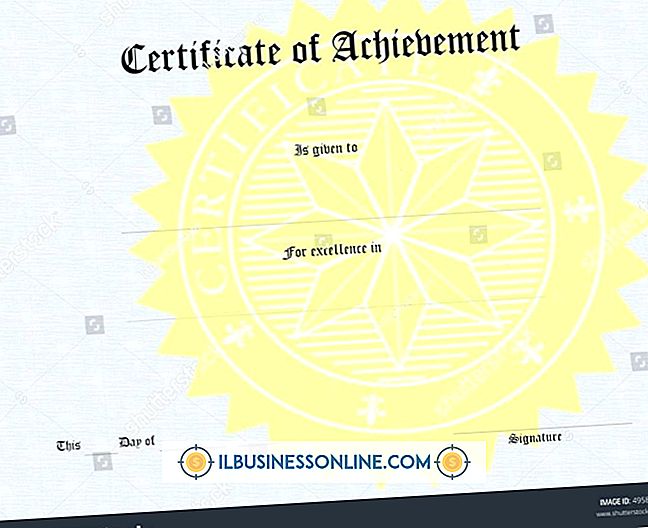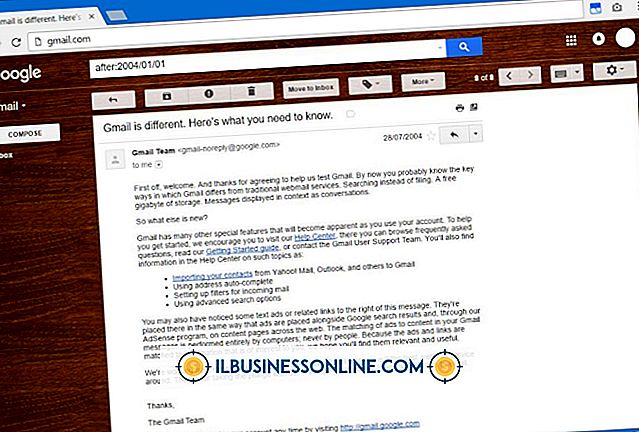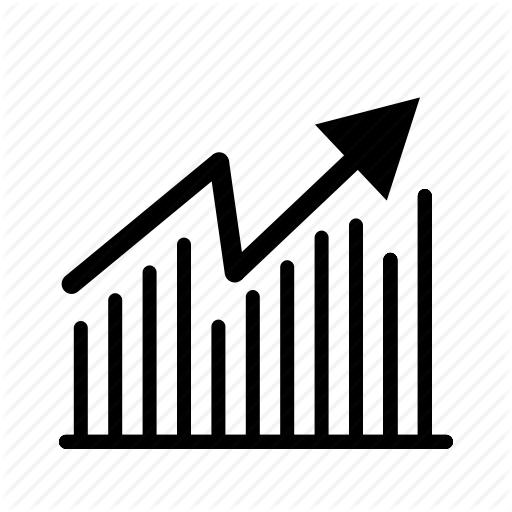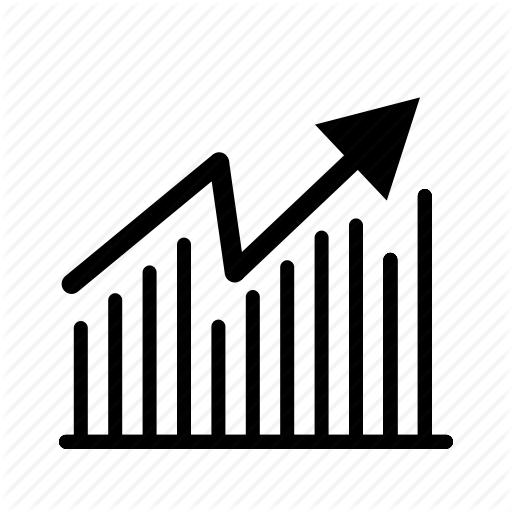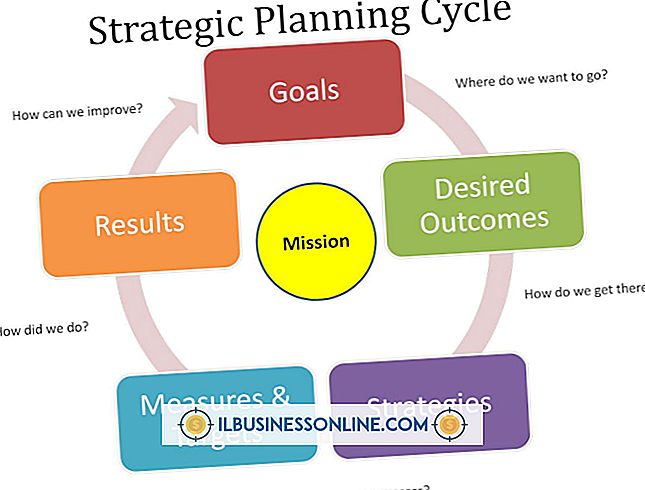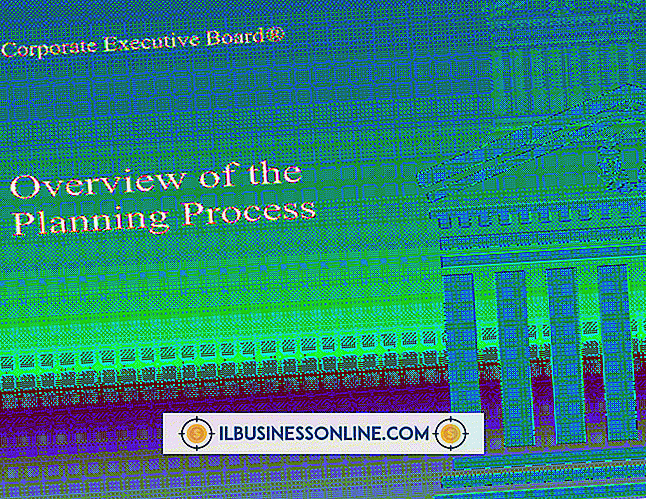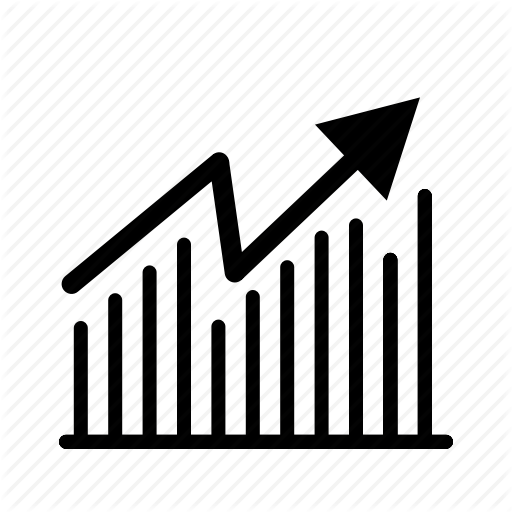So verknüpfen Sie GoDaddy Web Mail mit einem Android

Sie können von Ihrem Android-Gerät auf drei Arten eine Verknüpfung zu Ihren GoDaddy-Web-Mail-Konten für jede Ihrer Domains herstellen. Im Android-Webbrowser können Sie zum GoDaddy Web-based Workspace-Tool navigieren, die kostenlose GoDaddy Mobile-App von Google Play herunterladen und installieren oder die Standard-E-Mail-App mit den IMAP- oder POP3-Servereinstellungen für Ihre GoDaddy-Konten konfigurieren . Wenn Sie die standardmäßige Android-E-Mail-App mit Ihren GoDaddy-E-Mail-Konten konfigurieren, können Sie Ihre GoDaddy-Konten zusammen mit Ihren anderen konfigurierten Konten in der integrierten Android-E-Mail-App verwalten.
Webbrowser
1
Tippen Sie auf dem Startbildschirm des Android-Geräts auf das Symbol „Anwendungen“ und dann auf das Symbol „Internet“, um die Webbrowser-App zu starten.
2
Tippen Sie in die Adressleiste und geben Sie die Anmelde-URL für GoDaddy Workspace ein (siehe Link in Ressourcen). Drücken Sie die Eingabetaste.
3.
Tippen Sie auf das Kontrollkästchen "Remember Me", um Ihre Anmeldeinformationen im Browser zu speichern.
4
Geben Sie Ihre GoDaddy-E-Mail-Adresse und Ihr Kennwort in die entsprechenden Felder ein und tippen Sie anschließend auf "Anmelden". Ihr GoDaddy-Webmail-Posteingang wird im Browser geöffnet.
GoDaddy Mobile
1
Tippen Sie auf dem Android-Startbildschirm auf die Registerkarte "Anwendungen", um das Anwendungsmenü zu öffnen.
2
Tippen Sie auf das Symbol "Play Store", um Google Play zu starten.
3.
Tippen Sie auf das Symbol "Apps" und anschließend auf das Symbol "Suchen".
4
Geben Sie "GoDaddy" (ohne dass das Angebot macht) in das Suchfeld ein. Während der Eingabe wird der Eintrag für die GoDaddy Mobile-App angezeigt. Tippen Sie auf den Eintrag „GoDaddy Mobile“, um den Detailbildschirm zu öffnen.
5
Tippen Sie auf "Installieren" und anschließend auf "Akzeptieren", um die App-Berechtigungen zu autorisieren. Die App wird heruntergeladen und auf Android installiert.
6
Tippen Sie auf "Öffnen", um GoDaddy Mobile zu starten.
7.
Geben Sie Ihre GoDaddy-E-Mail-Adresse und Ihr Kennwort in die entsprechenden Felder ein. Tippen Sie auf das Kontrollkästchen "Angemeldet bleiben", um Ihre Anmeldeinformationen zu speichern.
8
Tippen Sie je nach verfügbarer Option auf "Los" oder "Auf Ihr Konto zugreifen". Ihr GoDaddy-Posteingang wird in der App geöffnet.
Android E-Mail-App
1
Tippen Sie im Startbildschirm oder im Anwendungsmenü auf das Symbol „E-Mail“, um die E-Mail-App auf Ihrem Android-Gerät zu starten.
2
Drücken Sie die Taste "Menü" und tippen Sie anschließend auf "Konten".
3.
Drücken Sie die Taste "Menü" und tippen Sie anschließend auf "Konto hinzufügen". Der Bildschirm "Neues E-Mail-Konto" wird geöffnet.
4
Geben Sie Ihre GoDaddy-E-Mail-Adresse in das Feld Benutzername ein und geben Sie Ihr Kennwort in das Feld Kennwort ein. Tippen Sie auf "Weiter".
5
Tippen Sie auf die Option "IMAP", wenn Ihr Konto für IMAP aktiviert ist. Andernfalls klicken Sie auf "POP3".
6
Geben Sie Ihre GoDaddy-E-Mail-Adresse erneut in das Feld E-Mail-Adresse ein.
7.
Geben Sie "pop.secureserver.net" (ohne Anführungszeichen) in das Feld "Incoming Server" und "110" (ohne Anführungszeichen) in das Feld "Anschluss" ein, wenn Sie POP3 ausgewählt haben. Geben Sie "imap.secureserver.net" (ohne Anführungszeichen) in das Feld "Incoming Server" und "143" (ohne Anführungszeichen) in das Feld "Port" ein, wenn Sie im vorherigen Schritt IMAP ausgewählt haben. Tippen Sie auf "Weiter".
8
Geben Sie "smtpout.secureserver.net" (ohne Anführungszeichen) in das Feld Postausgangsserver ein. Geben Sie "80" (ohne Anführungszeichen) in das Feld "Port" ein.
9
Tippen Sie auf das Kontrollkästchen "Anmeldung erforderlich" und geben Sie Ihre E-Mail-Adresse und Ihr Kennwort erneut ein. Tippen Sie auf "Weiter".
10
Geben Sie im Feld Kontoname einen Namen für das Konto ein und tippen Sie anschließend auf "Fertig". Ihr GoDaddy-E-Mail-Konto ist konfiguriert. Testen Sie Ihr Konto, indem Sie E-Mails von Ihrem Android-Gerät senden und empfangen.
Spitze
- Klicken Sie auf der GoDaddy Web Login-Seite auf den Link "Login-Liste löschen", um Ihre GoDaddy-Zugangsdaten aus dem Browser zu löschen.
Warnung
- Die im Abschnitt GoDaddy Mobile App enthaltenen Informationen beziehen sich auf Version 3.06 der App. Die Anweisungen können für andere Versionen der App leicht oder erheblich abweichen.